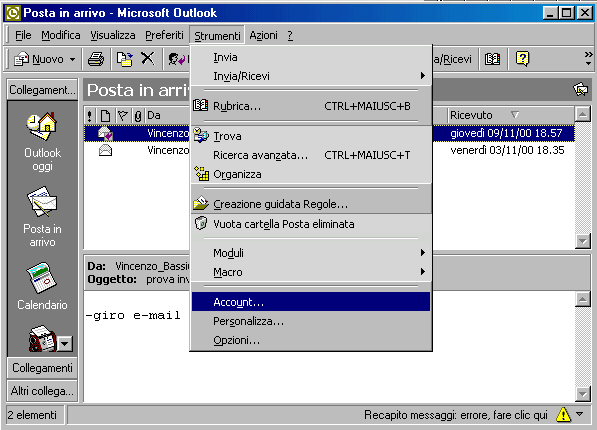
Configurazione di una casella di posta elettronica su Outlook
1. Aprire il programma Outlook Express (non è necessario effettuare il collegamento con il provider)
2. Andare al menù Strumenti
3. Cliccare sulla voce Account
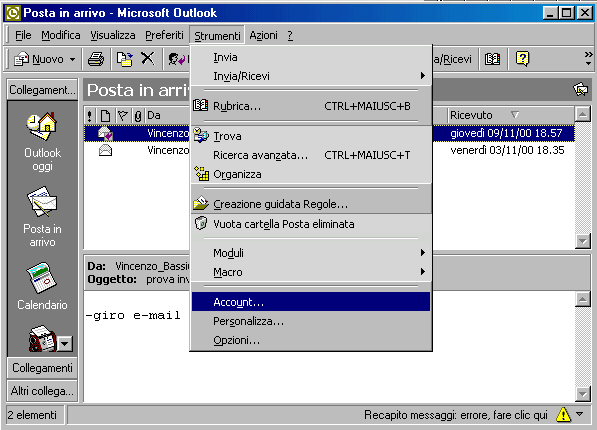
4. Cliccare sul pulsante Aggiungi e selezionare la voce Posta elettronica
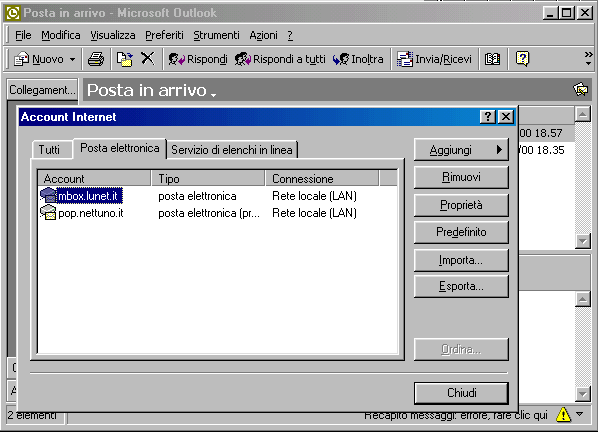
5. Inserire nel campo Nome visualizzato il nome da visualizzare quando si invia un messaggio di posta elettronica (es. Ing. Rossi Mario) e premere Avanti
6. Inserire nel campo Indirizzo di posta elettronica il proprio indirizzo (es. RossiMario@rotary2070.it) e premere Avanti
7.
Selezionare il tipo di server di posta in arrivo (di solito è POP3) e inserire nel primo campo il nome del server posta in arrivo (es. mbox.lunet.it) e nel secondo campo il nome del server posta in uscita(SMTP) che deve essere quello dato dal provider che Vi consente l’accesso a internet (es. per TIN il server SMTP è mail.tin.it , per WIND il server SMTP è mail.inwind.it , ecc.) e premere Avanti
8. Immettere il nome Account seguito dal simbolo % e il nome del dominio (es. vw000905%rotary2070.it) e la Password , tali dati si trovano nella tessera personale fornita da Lunet. Selezionare la casella Memorizza password se non si vuole riscrivere ogni volta che ci colleghiamo al server di posta la password. Premere Avanti
9. Scegliere il tipo di connessione che si ha sul proprio computer (es. per connessione via modem scegliere connessione tramite linea telefonica) e premere Avanti
10. Se si vuol configurare una nuova connessione a internet, allora scegliere tra le voci elencate Crea nuova connessione a Internet altrimenti se è già impostata sul computer una connessione a internet selezionare Utilizza connessione di accesso remoto esistente e scegliere la connessione di accesso remoto che viene usata.Premere Avanti.
11. Cliccare su Fine e su Chiudi